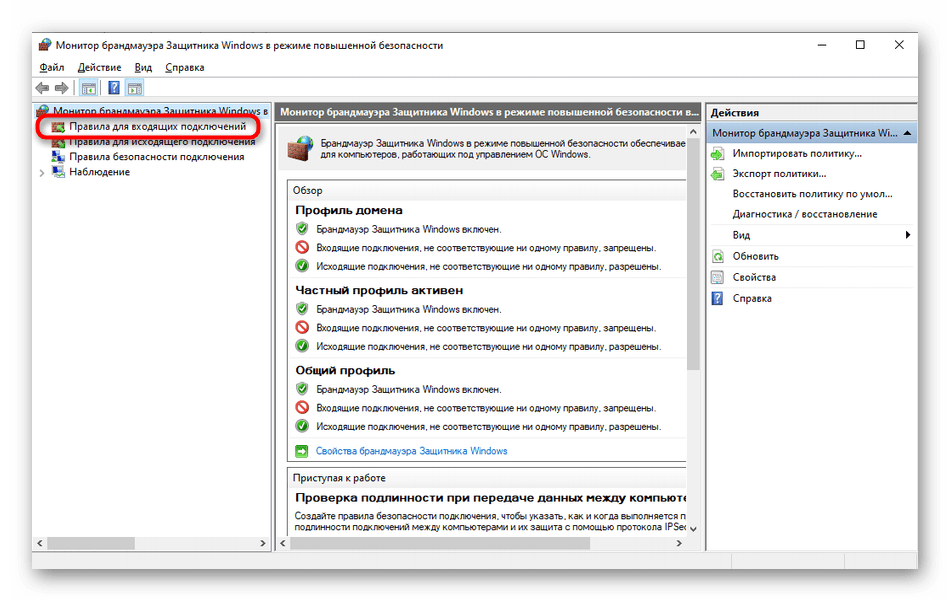Что такое порты устройств. Опишите основные виды портов задней панели системного блока.
Порт
устройства
— микросхема или зарезервированная
область адресов оперативной памяти:
Позволяющие подключать периферийные
устройства компьютера к внешним шинам
процессора.
Различают
последовательные и параллельные порты.
параллельные
(LPT1-LPT4), к ним обычно присоединяют принтеры
и сканеры;
последовательные
асинхронные порты
(COM1-COM4),
к ним подсоединяются мышь, модем и т.
д.;
игровой
порт
–
для подключения джойстика;
порт
USB (USB 2)
–
недавняя разработка — порт с наивысшей
скоростью ввода-вывода, к нему подключаются
новые модели принтеров, сканеров,
модемов, мониторов и т.д…
Объяснение по материалам сайта CITForum
Порт – Часть сокета, указывающая логический канал ввода или вывода для процесса, имеющего дело с данными.Сокет – Адрес, который особым образом включает в себя идентификатор порта. А именно, он включает связь Internet адреса с TCP портом.
Порт – это программное понятие, которое используется клиентом или сервером для посылки или приема сообщений; порт идентифицируется 16-битовым числом. Серверные процессы обычно ассоциируются с фиксированным числом, например числом 25 для SMTP или 6000 для X Windows. Номер порта является известным, так как он требуется, помимо IP-адреса получателя, при установлении соединения с конкретным хостом и сервисом. Клиентские процессы, с другой стороны, запрашивают номер порта у операционной системы в начале работы; и номер порта является случайным, хотя в некоторых случаях он является следующим в списке свободных номеров портов.
Существует достаточно распространенное правило, согласно которому только привилегированные процессы сервера, то есть те процессы, которые работают с привилегиями суперпользователя UNIX, могут использовать порты с номерами меньше, чем 1024 ( так называемые привилегированные порты). Сервера в основном используют порты с номерами меньше, чем 1024, а клиенты как правило должны запрашивать непривилегированные порты у ОС. Хотя это правило и не является обязательным для исполнения и не требуется спецификацией протоколов TCP/IP, системы на основе BSD соблюдают его.
В протоколе TCP также, как и в UDP, для связи с прикладными процессами используются порты. Номера портам присваиваются аналогичным образом: имеются стандартные, зарезервированные номера (например, номер 21 закреплен за сервисом FTP, 23 – за telnet), а менее известные приложения пользуются произвольно выбранными локальными номерами.
Для организации надежной передачи данных предусматривается установление логического соединения между двумя прикладными процессами. В рамках соединения осуществляется обязательное подтверждение правильности приема для всех переданных сообщений, и при необходимости выполняется повторная передача. Соединение в TCP позволяет вести передачу данных одновременно в обе стороны, то есть полнодуплексную передачу.
Соединение в протоколе TCP идентифицируется парой полных адресов обоих взаимодействующих процессов (оконечных точек). Адрес каждой из оконечных точек включает IP-адрес (номер сети и номер компьютера) и номер порта. Одна оконечная точка может участвовать в нескольких соединениях.
Установление соединения выполняется в следующей последовательности:
- При установлении соединения одна из сторон является инициатором. Она посылает запрос к протоколу TCP на открытие порта для передачи (active open).
- После открытия порта протокол TCP на стороне процесса-инициатора посылает запрос процессу, с которым требуется установить соединение.
- Протокол TCP на приемной стороне открывает порт для приема данных (passive open) и возвращает квитанцию, подтверждающую прием запроса.
- Для того чтобы передача могла вестись в обе стороны, протокол на приемной стороне также открывает порт для передачи (active port) и также передает запрос к противоположной стороне.
- Сторона-инициатор открывает порт для приема и возвращает квитанцию. Соединение считается установленным. Далее происходит обмен данными в рамках данного соединения.
Сервисы TCP и UDP используются с помощью схемы клиент-сервер. Например, процесс сервера TELNET вначале находится в состоянии ожидания запроса установления соединения. В какой-нибудь момент времени пользователь запускает процесс клиента TELNET, который инициирует соединение с сервером TELNET. Клиент посылает данные серверу, тот читает их, и посылает обратно клиенту ответ. Клиент читает ответ и сообщает о нем пользователю. Поэтому, соединение является двунаправленным и может быть использовано как для чтения, так и для записи.
Соединение TCP или UDP уникальным образом идентифицируется с помощью четырех полей, присутствующих в каждом соединении:
- IP-адрес источника – адрес системы, которая послала пакет
- IP-адрес получателя – адрес системы, которая принимает пакет
- порт отправителя – порт соединения в системе-отправителе
- порт получателя – порт соединения в системе-получателе
Сканирование заблокированных портов
Это позволяет определить, какие порты используются и каким приложением, но не сообщает нам, какие порты активно блокируются брандмауэром Windows.
- Еще раз откройте меню «Пуск» и найдите CMD.
- Кликните правой кнопкой мыши CMD и запустите от имени администратора.
- В открытой командной строке введите:
netsh firewall show state
Это отображение заблокированных и открытых портов в соответствии с конфигурацией вашего брандмауэра Windows.
Вы увидите примечание о том, что эта команда устарела, но новая команда не показывает нам нужную информацию. Так что на данный момент использование команды «show state» по-прежнему является самым быстрым и простым способом получить информацию о порте.
То, что брандмауэр Windows не блокирует порт, не означает, что ваш маршрутизатор или интернет-провайдер не блокируют его. Итак, последнее, что мы хотим сделать, это проверить, не происходит ли какая-либо внешняя блокировка.
- Откройте меню «Пуск» и найдите CMD.
- Теперь кликните правой кнопкой мыши CMD и запустите от имени администратора.
- В открытой командной строке введите:
netstat -ano | findstr -i SYN_SENT
Если в списке нет ни одного совпадения, значит, ничего не блокируется. Если в списке указаны некоторые порты, это означает, что они заблокированы. Если здесь отображается порт, не заблокированный Windows, вы можете проверить свой маршрутизатор или отправить электронное письмо своему интернет-провайдеру, если переключение на другой порт не является вариантом.
Способ 1: Утилита netstat
Подробнее: Использование команды netstat для просмотра открытых портов
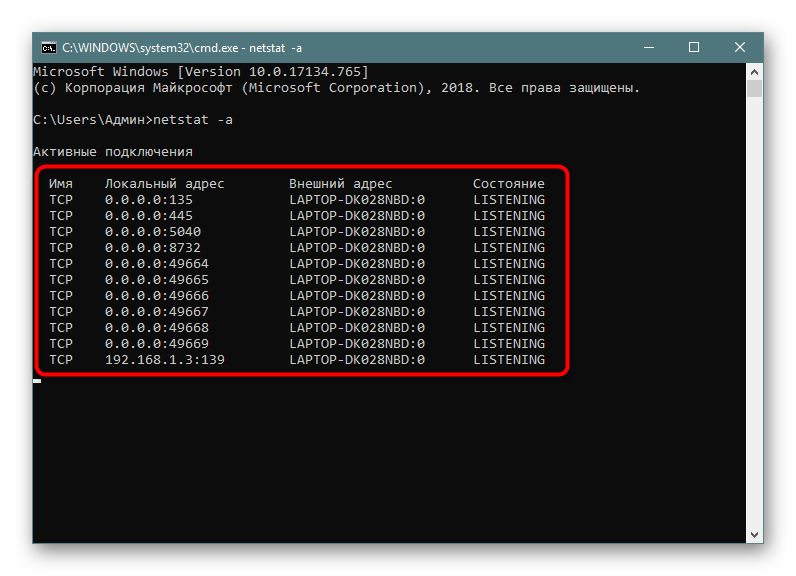
Порты нужны определенным программам и службам для входящих подключений, поэтому они обязательно отслеживаются стандартным межсетевым экраном. Любое разрешение на открытие порта сохраняется в соответствующем списке, который можно использовать для выполнения поставленной задачи, что происходит так:
- Откройте «Пуск» и перейдите оттуда в меню брандмауэра.
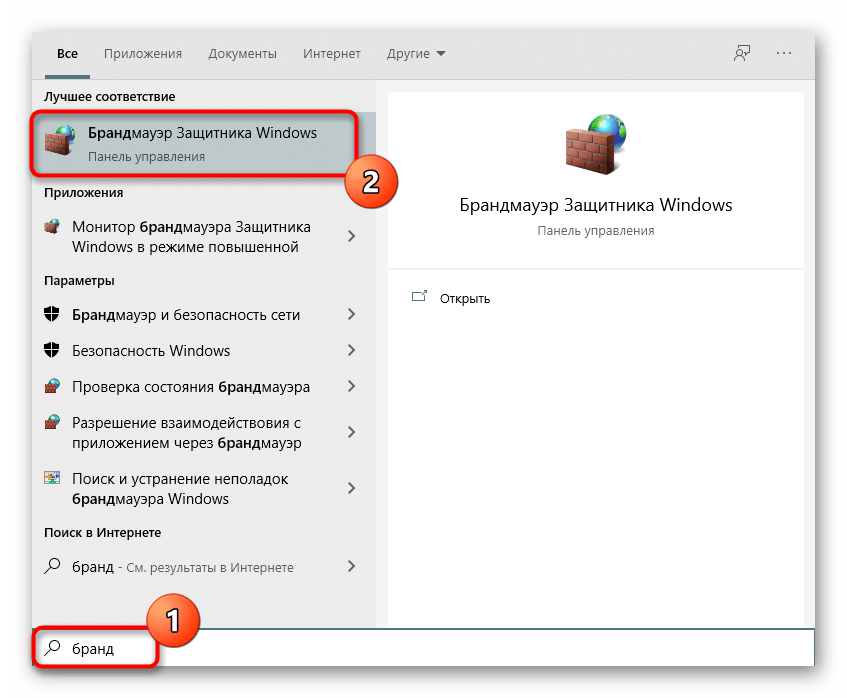
Через левую панель переместитесь к разделу «Дополнительные параметры».
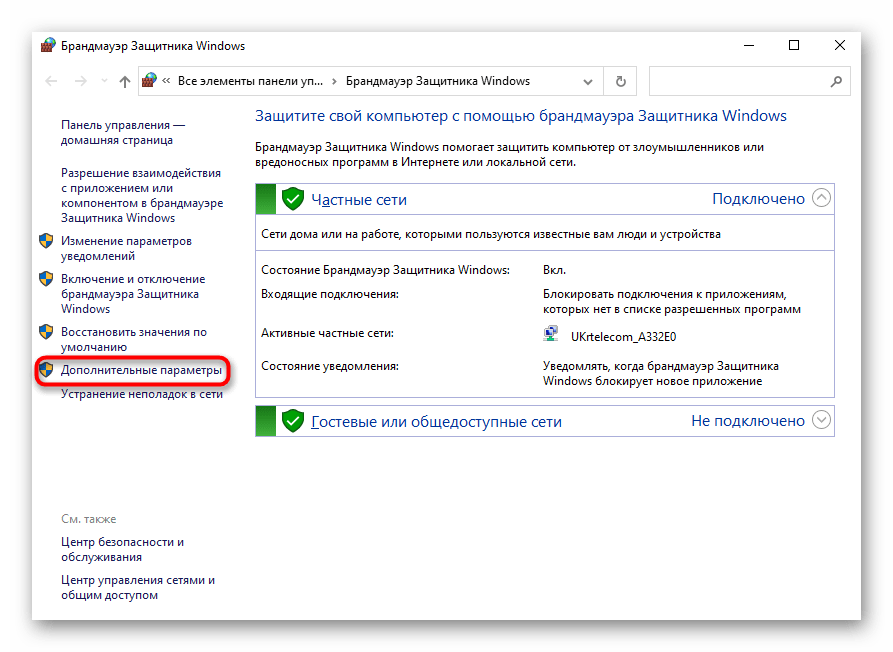
Откройте директорию «Правила для входящих подключений».
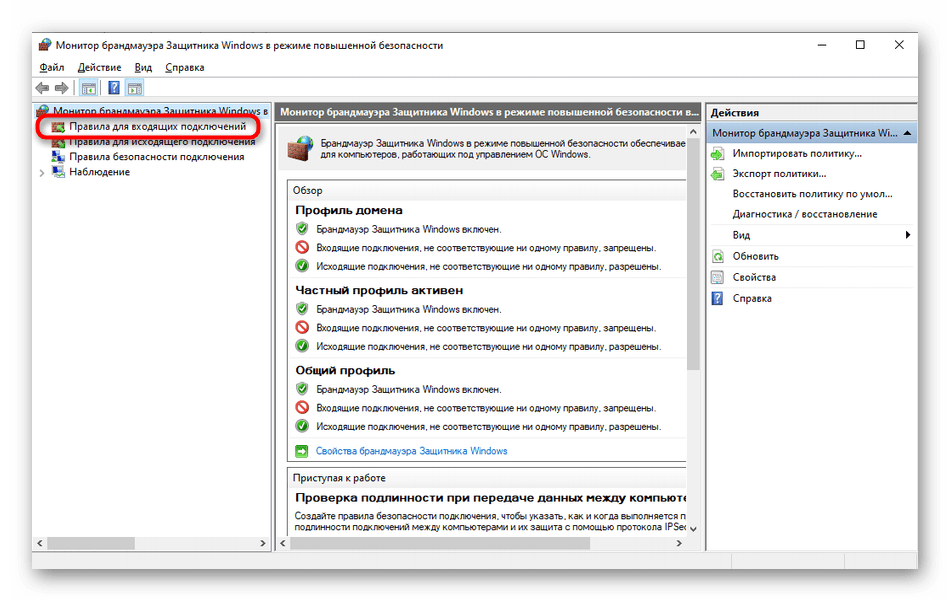
Отыщите любое разрешающее подключение и кликните по нему дважды левой кнопкой мыши.
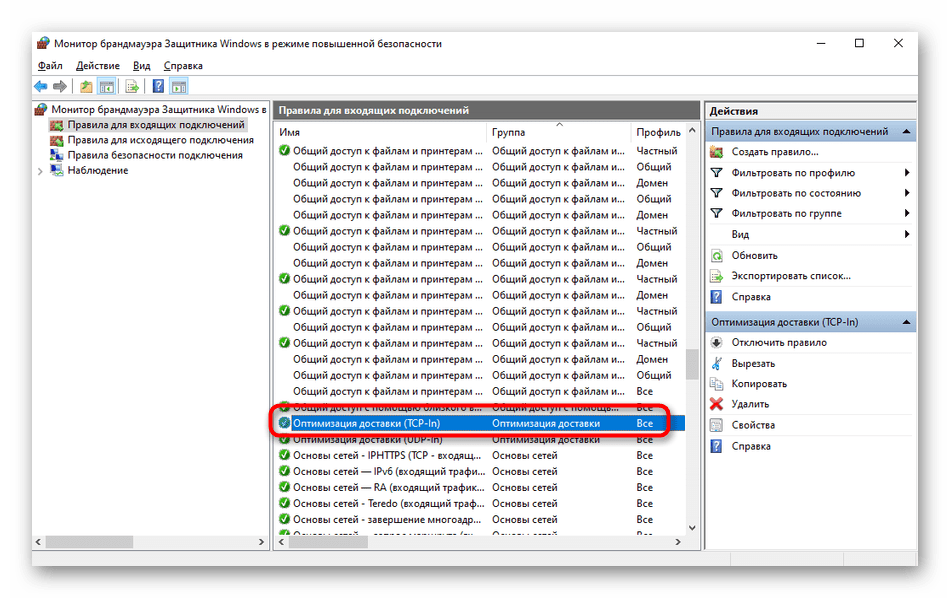
Переместитесь на вкладку «Протоколы и порты».
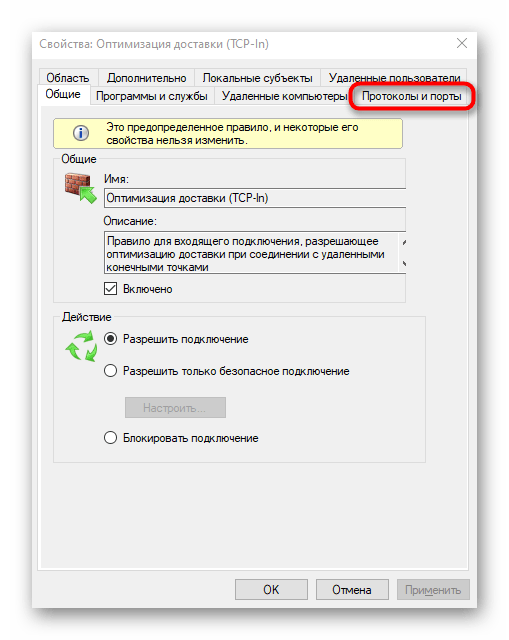
Теперь вы можете без проблем определить локальный порт.
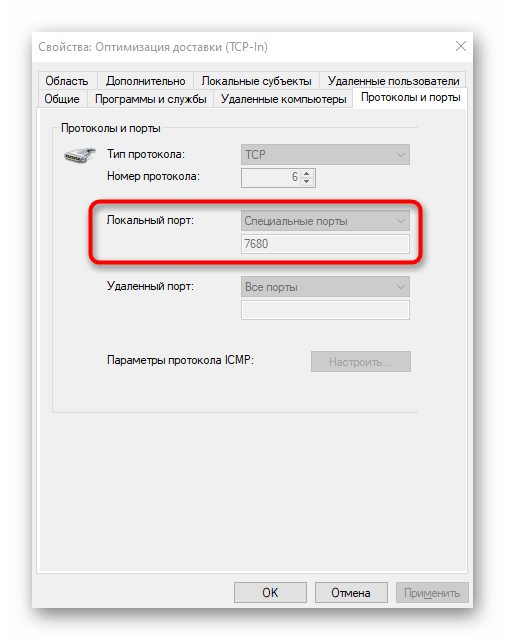
Некоторые программы и службы могут использовать все предлагаемые порты, поэтому в этом меню вы не найдете конкретной привязки к протоколу. Тогда придется обращаться за помощью к одному из следующих методов.
Дополнительные разъемы

На материнской плате имеются дополнительные штырьки-разъемы. К ним подключаются кнопки включения и сброса (Reset). Кнопка включения обычно большая, сброса — поменьше. Если кнопка сброса заест, компьютер будет находиться в состоянии сброса и, естественно, не стартует. И может сложиться ложное впечатление, что он неисправен.
К таким же разъемам подключены индикаторы включения и работы винчестера, расположенные на передней панели. На передней панели могут располагаться и разъемы USB, что пользователю, несомненно, удобно. Провода от этих разъемов также подключают к материнской плате. Однако сборщики компьютеров иногда ошибаются и путают эти провода.
Это чревато выходом из строя флэш-накопителей. Те, кто наступил однажды на эти «грабли», вставляя флэшки «не туда, куда надо», вряд ли будут тыкать свои накопители в переднюю панель. Флэшки — чудо современной технологии! — умирают тихо, без огня и дыма, плача невидимыми миру слезами…
На задней панели компьютера ошибок в подключении USB портов не бывает, поэтом накопители останутся целы. Для подключения при этом, чтобы каждый раз не лазить под стол, можно использовать специальный удлинитель. Второй конец его надо вывести на рабочий стол.
Если мы переведем взгляд в сторону от блока питания, увидим
Привод DVD

Привод DVD используется для чтения и записи дисков. Он поддерживает несколько видов CD и DVD. Диски используются для хранения информации. Существуют как однократно записываемые диски (CD-R, DVD-R), так и перезаписываемые (CD-RW, DVD-RW). Считывание и запись данных производятся тончайшим лазерным лучом с помощью системы фокусировки.
Система фокусировки включает в себя небольшую пластмассовую линзу. Постепенно на ней оседает пыль, препятствующая прохождению лазерного луча. При этом считывание диска может замедляться. В тяжелых случаях диск не считывается вовсе.
Для очистки линзы требуется разборка привода. Отметим, что если диск поцарапан, считывание также замедляется (либо диск не считывается совсем), поэтому диски надо беречь механических воздействий.

В последнее время появились приводы, поддерживающие диски Blue-Ray, имеющие повышенную емкость. Они поддерживают, конечно, и «старые» CD и DVD диски. Информация на них упакована более плотно, и используется лазер с меньшей длиной волны.
К приводу подключается питающий шлейф (с помощью контактного разъем блока питания) и информационный, подключающийся к материнской плате. В настоящее время для обмена информацией в большинстве компьютеров используется последовательный скоростной интерфейс SATA.
На сегодня пока все. В следующем посте мы завершим краткое знакомство с устройством компьютера.
С Вами был Vsbot. До новых встреч!
Игровой порт
На сегодняшний день этот порт не так уж часто встречается на материнских платах. Кроме того, его не поддерживают современные операционные системы, такие, как Windows 7. Тем не менее, его до сих пор можно увидеть на звуковых картах. Разъемом порта является коннектор c 15-ю контактами.
Как можно догадаться из названия порта, он предназначен, прежде всего, для подключения джойстиков. Особенностью порта является возможность подключить к нему сразу два устройства. Кроме того, в звуковых картах игровой порт часто используется для подключения MIDI – устройств, например, таких, как синтезаторы. Поскольку он способен работать с аналоговыми и аналого-цифровыми устройствами, то в обслуживающую его микросхему встроен аналого-цифровой преобразователь.
Платы расширения
На материнской плате есть и другие разъемы, в частности, для плат расширения. Пожалуй, основная из них — это видеокарта.
На многих современных материнских платах графическая подсистема встроена в саму плату и имеет соответствующий разъем для монитора.
Но всегда есть и разъем для внешней видеокарты.
 Для вывода изображения нужна оперативная память.
Для вывода изображения нужна оперативная память.
При встроенной графической подсистеме используется часть оперативной памяти компьютера.
При работе в офисных приложениях быстродействия вполне хватает.
Но при работе в ресурсоемких графических приложениях или играх компьютерное устройство начнет «тормозить».
Графическая карта (другие названия — видеоплата, видеоадаптер) имеет на борту собственный процессор и собственную оперативную память. Она берет на себя работу с графикой, разгружая основной процессор и оперативную память.

На видеокарте также устанавливается охладитель — как в виде только радиатора, так и в виде радиатора с вентилятором. Вентиляторы, которые устанавливаются на видеокарте, обычно небольшие (меньше тех, которые используются в блоке питания). Они сделаны на основе подшипника скольжения и достаточно быстро изнашиваются. Износ выражается в том, что увеличивается уровень шума.
После включения питания изношенный вентилятор на видеокарте издает противный скрежещущий звук, который через некоторое время может исчезнуть. Это первый признак того, что его пора хотя бы смазать. Если подшипник вентилятора сильно изношен, смазка помогает на короткое время, и затем шум возобновляется. Такой вентилятор нужно заменить.
Лучше поставить вентилятор большего диаметра и с подшипником качения. Такие вентиляторы имеют повышенный ресурс, и на долгое время вы будете избавлены от надоедливого шума. Большую номенклатуру вентиляторов разного размера и производительности выпускает Тайваньская фирма «SUNON”.
Если не обращать на шум внимания, он исчезнет «сам по себе», так как вентилятор остановится. При этом видеокарта перегреется и может выйти из строя. В тех случаях, когда металла на радиатор не пожалели, видепроцессор на карте при остановившемся вентиляторе не сгорит. Но она начнет подвешивать компьютер через несколько минут после включения.
Поэтому при не очень высоких требованиях к графике лучше использовать видеоадаптеры без вентилятора. Температуру видеопроцессора, основного процессора и многое другое можно посмотреть с помощью специальных программ (Everest, AIDA и им подобных). Отметим, что в настоящее время для видеоплат используется шина PCI eXpress.
На данный момент, актуальны следующие разъемы жесткого диска:
SATA разъем — самый популярный в настоящее время, жесткие диски с таким интерфейсом стоят в компьютерах, ноутбуках, серверах, видеорегистраторах и др. компьютерной технике.

на материнской плате компьютера от 4 до 8 разъемов SATA. Через этот интерфейс подключаются не только жесткие диски. CD-ROM, DVD-ROM приводы его тоже используют.
MSATA разъем
— Разновидность SATA разъема
, задумана специально для твердотельных дисков (SSD), которые пришли на смену механическим жестким дискам. SSD диски с таким интерфейсом стоят в компьютерах, ноутбуках, серверах, видеорегистраторах и др. компьютерной технике.
Система ввода-вывода информации, наряду с процессором и памятью — это одна из важнейших систем компьютера. И расположенные в системном блоке порты ввода-вывода являются важнейшей частью архитектуры персонального компьютера.
Назначение и разновидности портов в/в
Термин «порт» пришел в компьютерный лексикон из схемотехники. В ней портом ввода-вывода называют любое аппаратное решение, которое позволяет какому-либо контролеру или процессору обмениваться информацией с устройствами ввода-вывода напрямую, минуя память. Например, у популярного семейства микроконтроллеров AVR портами называются контакты, позволяющие обмениваться данными с внешними устройствами.
Применительно же к архитектуре ПК портами ввода-вывода можно назвать разъемы, позволяющие подключать к компьютеру периферийные устройства, а также обслуживающие эти разъемы микросхемы.
Назначение портов ввода-вывода – передача и прием информации за пределы компьютера. К портам в/в могут подключаться различные устройства, ответственные за прием, обработку, передачу и преобразование информации в вид, удобный для восприятия пользователем.
В данной статье мы не будем затрагивать порты, которые можно встретить исключительно на платах расширения, а кратко расскажем лишь о функциях и особенностях портов, которые чаще всего находятся на самой материнской плате.
Список портов ввода-вывода, обычно использующихся в персональном компьютере:
- Параллельный (LPT)
- Последовательный (COM)
- Игровой
- Разъем Ethernet
- Разъем PS/2 (мышь)
- Разъем PS/2 (клавиатура)
- VGA-разъем и прочие видеовыходы
- Аудиоразъемы для подключения динамиков, микрофона, и.т.д.
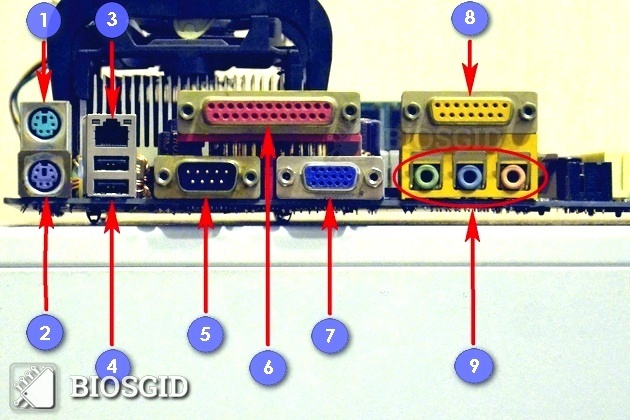
Панель материнской платы ATX с обозначением портов в/в
Порты в/в на материнской плате форм-фактора ATX:
1 – Разъем PS/2 (мышь); 2 – Разъем PS/2 (клавиатура); 3 – Выход Ethernet; 4 – Два разъема USB; 5 – Разъем последовательного порта; 6 – Разъем параллельного порта; 7 – Разъем VGA; 8 – Игровой порт; 9 – Аудиопорты (слева направо: линейный выход, вход, микрофон).
Часто в компьютерном обиходе к портам ввода-вывода ПК относят лишь традиционные, низкоскоростные порты ввода-вывода, существовавшие еще в первых IBM-совместимых компьютерах — это параллельный, последовательный и игровой порты. Следует отметить, что на материнских платах современных компьютеров эти порты встречаются нечасто.
Главная особенность параллельного порта – одновременная передача данных по нескольким линиям. Эта черта сближает LPT с внутренними шинами компьютера. Основное назначение параллельного порта – подключения внешних устройств, и в большинстве случаев таким устройством является принтер.
Первые версии параллельного порта имели одностороннюю направленность, то есть, данные по кабелю могли передаваться лишь в одну сторону – к периферийному устройству. В дальнейшем были введены усовершенствованные стандарты интерфейса LPT, в которых данные могли передаваться в обе стороны.
Способ 5: PortQry
PortQry — дополнительная консольная утилита от компании Microsoft, которая позволяет просмотреть открытые порты. Мы рекомендуем пользоваться ее в том случае, если команда netstat и другие варианты вам не подходят, но нужно путем ввода всего одной команды просмотреть список абсолютно всех открытых портов.
Скачать PortQry с официального сайта
- Загрузка PortQry осуществляется с официального сайта компании Microsoft.
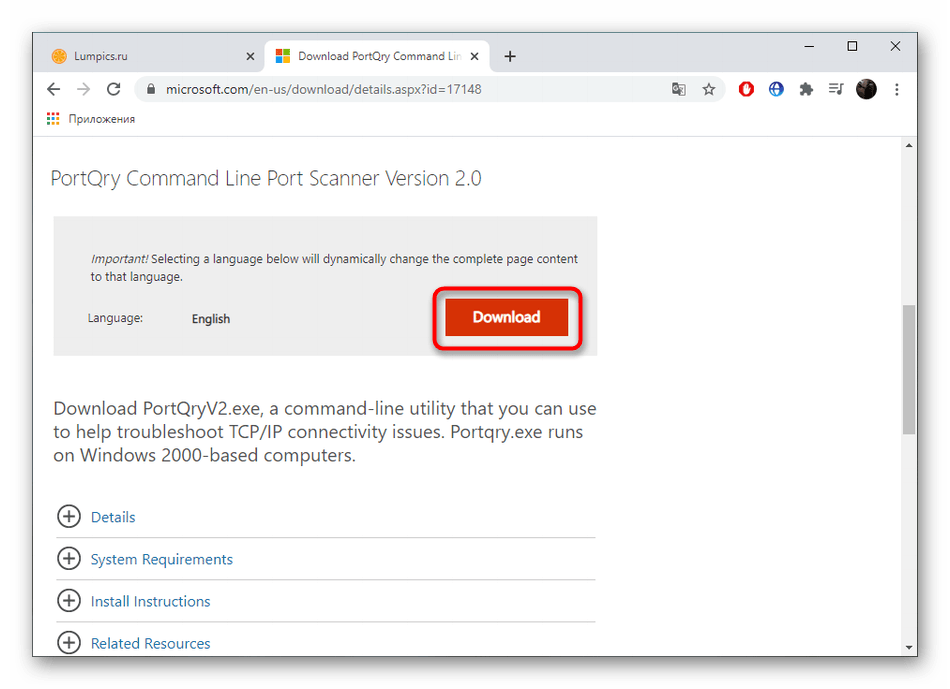
По завершении загрузки остается только произвести инсталляцию, следуя отобразившимся на экране инструкциям. Не меняйте путь распаковки программы или при ознакомлении со следующими командами, описанными в инструкции, учитывайте новое расположение.
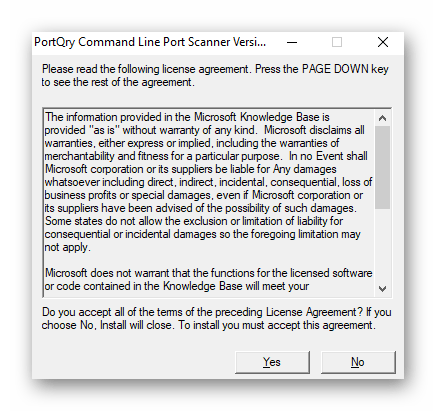
Откройте «Командную строку» от имени администратора, например, через меню «Пуск».
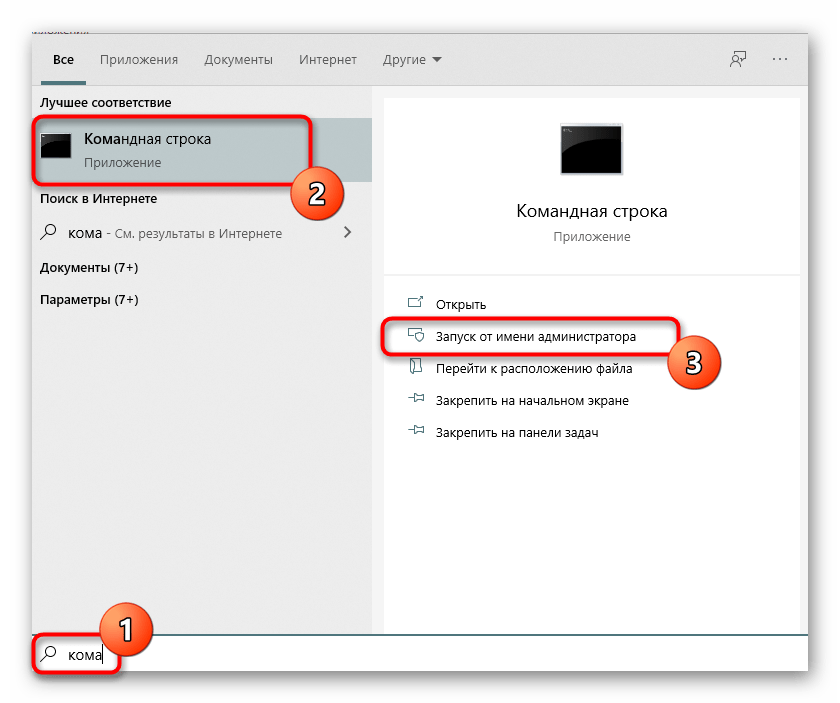
Перейдите там по пути установки PortQry, чтобы оказаться в ее корне. Осуществляется это путем ввода команды .
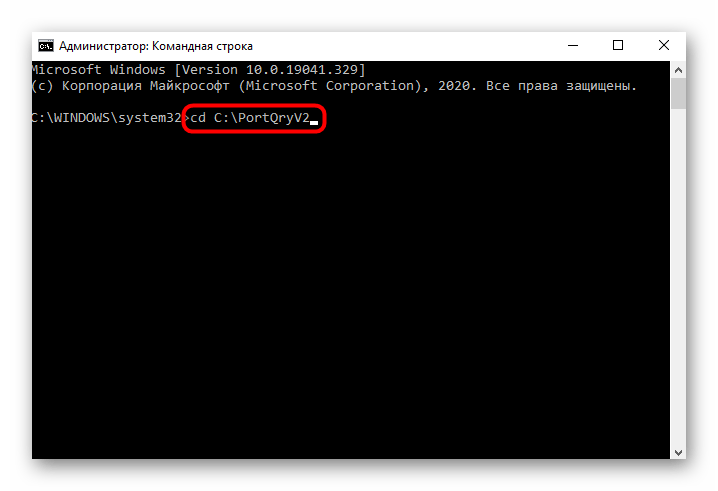
Остается только ввести команду и активировать ее нажатием на Enter для просмотра списка открытых локальных портов.
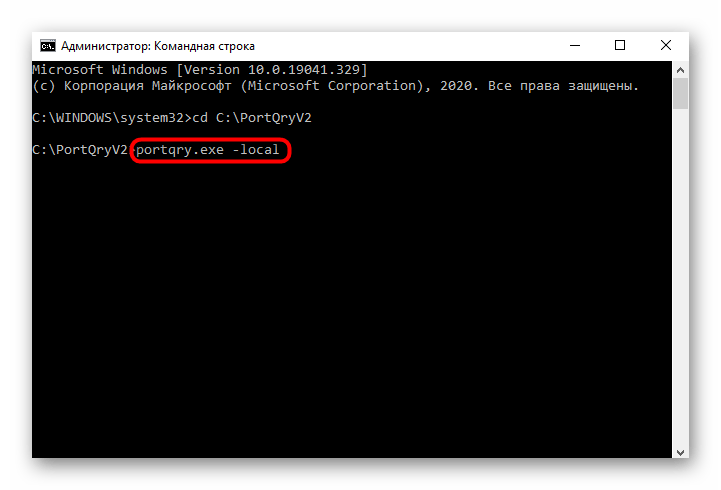
Опускайтесь вниз, ориентируясь по строкам и столбцам для определения статуса порта, его номера и внешнего адреса.
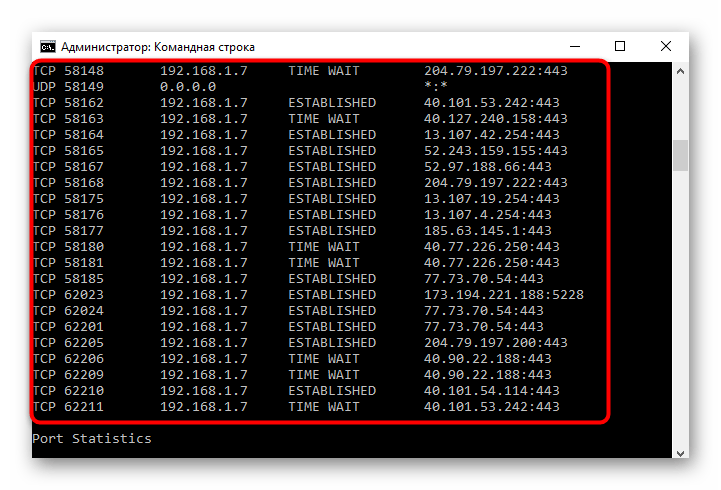
Что такое порт
Сначала нужно пояснить, что собой представляет сетевой порт. Это канал, через который компьютер может принимать и отправлять информацию. Он является своего рода дополнением к сетевому адресу, а его номер необходим для понимания того, на какой адрес нужно доставлять данные.
На заметку. Большое количество открытых портов не только предлагает широкие возможности обмена информацией, но и вызывает риск заражения компьютера вирусами.
Сетевые координаты отличаются по своему предназначению. Одни выполняют функцию прямой отправки файлов, вторые тестируют связь, а третьи осуществляют поиск ресурсов. Поэтому современный компьютер поддерживает огромное количество портов, для каждого из которых присвоен определенный номер. Также отличается протокол, используемый для конкретной «тропинки».
Что такое bios и какова его роль в первоначальной загрузке компьютера? Каково назначение контроллера и адаптера.
BIOS
(англ. BasicInput-OutputSystem — базовая система
ввода-вывода, БСВВ)
— программа, находящаяся в ПЗУ (постоянном
запоминающем устройстве) персонального
компьютера и исполняющаяся при включении
питания. Главная функция BIOS — подготовить
компьютер к тому, чтобы основное
программное обеспечение (в большинстве
случаев это операционная система),
записанное на различных носителях
(жёсткий диск, дискета или компакт-диск)
либо доступное через сеть, могло
стартовать и получить контроль над
компьютером.
Контроллер
(англ. controller — регулятор, управляющее
устройство) — устройство управления в
электронике и вычислительной технике:
Адаптер
(англ. adapter, от лат. adapto — приспособляю)
— приспособление, всякое законченное
устройство или деталь, предназначенные
для соединения устройств, не имеющих
иного совместимого способа соединения.
Полезные приложения для определения статуса вашего порта
Хотя командная строка — хороший быстрый и грязный инструмент, существуют более усовершенствованные сторонние приложения, которые могут помочь вам получить представление о конфигурации вашего порта. Два выделенных здесь — это всего лишь популярные примеры.
SolarWinds Free Port Scanner
SolarWinds требует, чтобы вы отправили свое имя и данные, чтобы загрузить его, но вам решать, вводите ли вы свою настоящую информацию в форму или нет. Мы попробовали несколько бесплатных инструментов, прежде чем остановились на SolarWinds, но это был единственный инструмент, который правильно работал в Windows 10 и имел простой интерфейс.
Кроме того, он был единственным, кто не запускал ложноположительный вирусный флаг. Одна из больших проблем, связанных с ПО для сканирования портов, заключается в том, что охранные компании склонны рассматривать их как вредоносное ПО.
Поэтому большинство пользователей игнорируют любые предупреждения о вирусах, которые поставляются с такими инструментами. Это проблема, потому что вы не можете отличить ложное срабатывание от реального вируса в этих приложениях.
SolarWinds может поставляться с некоторыми прикрепленными строками, но на самом деле он работает так, как рекламируется, и прост в использовании.
CanYouSeeMe
Как вы, наверное, догадались, это служба сайта, а не приложение. Это хороший первый порт захода, чтобы узнать, могут ли внешние данные проходить через ваш локальный порт или нет. Он автоматически определяет ваш IP-адрес, и все, что вам нужно сделать, это указать порт для тестирования.
Затем он сообщит вам, заблокирован порт или нет, и затем вам нужно будет выяснить, на уровне ли блокировка компьютера, маршрутизатора или на уровне поставщика услуг.
Какие порты обычно открыты по умолчанию?
Есть МНОГО портов. Номер порта может быть любым от 0 до 65535! Это не означает, что любое приложение может просто выбрать любой порт. Существуют установленные стандарты и диапазоны, которые помогают нам разобраться в шуме.
Порты 0-1023 связаны с некоторыми из наиболее важных и фундаментальных сетевых служб. Это имеет смысл, поскольку порты с меньшими номерами были назначены первыми. Например, протокол SMTP для электронной почты используется исключительно портом 25.
Порты 1024-49151 известны как «зарегистрированные порты» и назначаются важным общим службам, таким как OpenVPN на порте 1194 или Microsoft SQL на портах 1433 и 1434.
Остальные номера портов известны как «динамические» или «частные» порты. Эти порты не зарезервированы, и любой может использовать их в сети для поддержки определенной службы. Единственная проблема возникает, когда две или более служб в одной сети используют один и тот же порт.
Хотя невозможно перечислить каждый важный порт, эти общие порты полезно знать наизусть:
- 20 — FTP (протокол передачи файлов)
- 22 — Безопасная оболочка (SSH)
- 25 — Простой протокол передачи почты (SMTP)
- 53 — Система доменных имен (DNS)
- 80 — Протокол передачи гипертекста (HTTP)
- 110 — протокол почтового отделения (POP3)
- 143 — Протокол доступа к сообщениям в Интернете (IMAP)
- 443 — Безопасность HTTP (HTTPS)
Поскольку существует очень много тысяч общих номеров портов, самый простой способ — запомнить диапазоны. Что скажет вам, зарезервирован данный порт или нет. Благодаря Google вы также можете мгновенно узнать, какие службы используют определенный порт.
Программные порты
Программный порт — буфер в памяти компьютера или компьютерного устройства, который создан операционной системой для размещения данных исполняющейся программы, осуществляющей сетевой обмен сообщениями с другой программой. Поскольку на каждом компьютере (или компьютерном устройстве) одновременно могут выполняться несколько разных программ, осуществляющих сетевой обмен данными с другими программами, технология программных портов позволяет разделять между ними аппаратный сетевой порт.
Номера программных портов
Номера программных портов уникальны на каждом сетевом компьютере (или компьютерном устройстве) для каждого из двух протоколов: TCP (Transmission Control Protocol — протокол управления передачей) и UDP (User Datagram Protocol — протокол пользовательских структур данных), то есть один и тот же программный порт не может одновременно использоваться несколькими программами.
Операционная система каждого сетевого компьютера (или компьютерного устройства) постоянно ведёт учёт свободных и занятых номеров программных портов.
Определено три диапазона номеров:
- «хорошо известные порты» (англ. the well-known ports) имеют номера от 0 до 1023 включительно;
- «зарегистрированные порты» (the registered ports) — номера с 1024 по 49151;
- «динамические» или «приватные порты» (the dynamic or private ports) — с 49152 по 65535.
Порты с фиксированными номерами выделяются операционной системой работающим программам-«сервисам» (называемым также «серверными приложениями», «службами» или «сервисами»). Сервисы обслуживают запросы на передачу и/или обработку данных от программ-«клиентов» (называемых также «клиентскими приложениями» или «клиентами»). В запросах клиента к сервису указывается IP-адрес устройства (Internet Protocol — протокол Интернета), на котором работает сервис, и номер порта сервиса.
Назначением «хорошо известных» номеров портов сетевым службам массового применения занимается некоммерческая организация IANA (США) (англ. Internet Assigned Numbers Authority — Администрация адресного пространства Интернет). За широко известными службами закрепляются определённые (назначенные) номера портов, публикуемые в стандартах Интернета (RFC 1700, RFC 3232). Назначенные номера централизованно закреплены за определёнными сетевыми службами.
Примеры номеров «хорошо известных портов» для обмена сообщениями по протоколу TCP:
- 25 — номер порта службы доставки сообщений электронной почты в сетях TCP/IP, работающей по протоколу SMTP (Simple Mail Transfer Protocol — простой протокол доставки почты);
- 53 — номер порта службы доменных имён DNS (Domain Name System);
- 80 — номер порта веб-службы, работающей по протоколу [[HTTP|HTTP (Hypertext Transfer Protocol — протокол передачи гипертекста.
UDP-порты могут быть назначены IANA или частными организациями.
При отправке UDP-пакета в его заголовок включаются номера портов отправителя и получателя.
Если сервис не относится к хорошо известным, то при запуске он запрашивает у операционной системы свой (назначенный разработчиком сервиса) номер из диапазона зарегистрированных портов.
Динамический порт выделяется программе-клиенту на время её взаимодействия с сервисом. По запросу на соединение от программы-клиента операционная система создаёт динамический порт, которому назначает номер из списка имеющихся в её распоряжении свободных номеров динамических портов. Выделенный номер операционная система заносит в список занятых, а после завершения соединения возвращает в список свободных номеров.